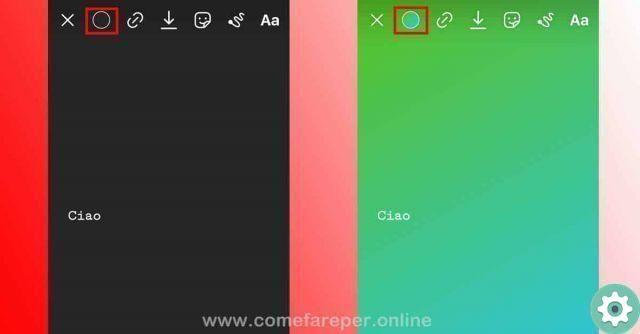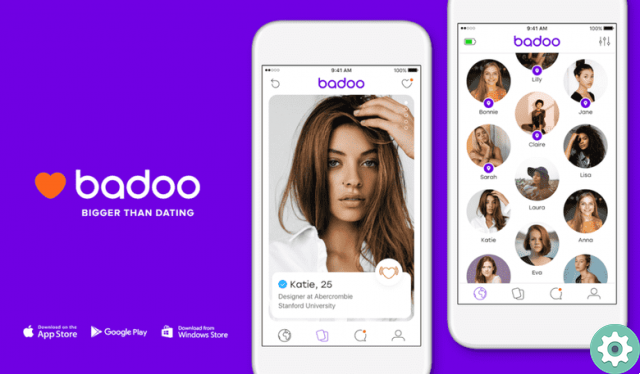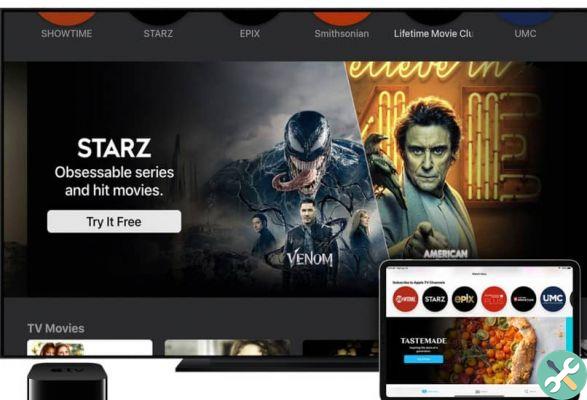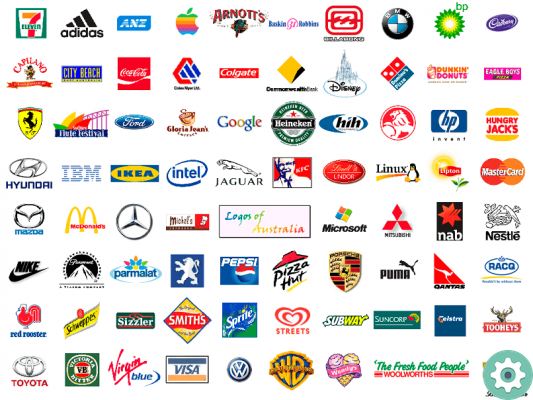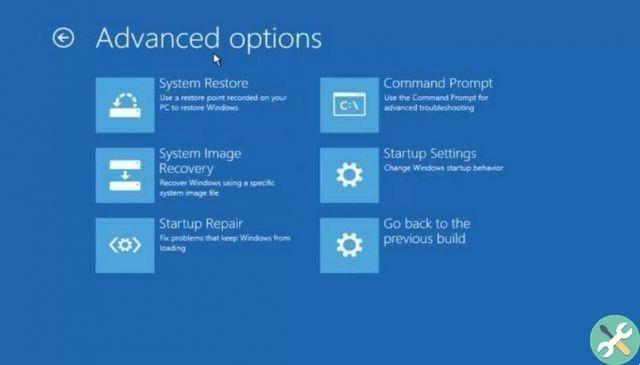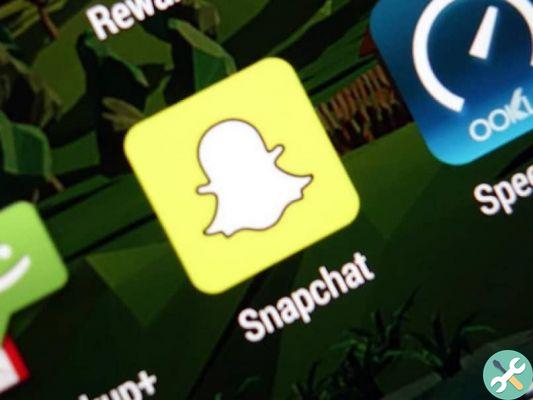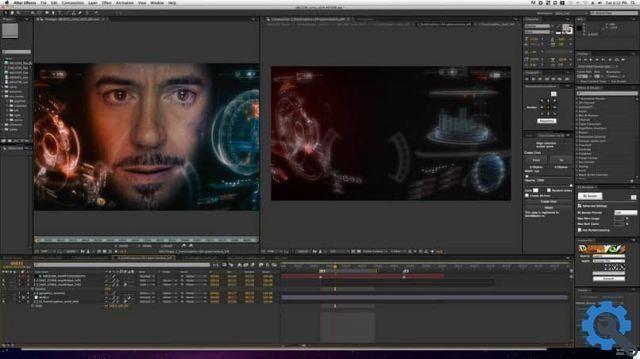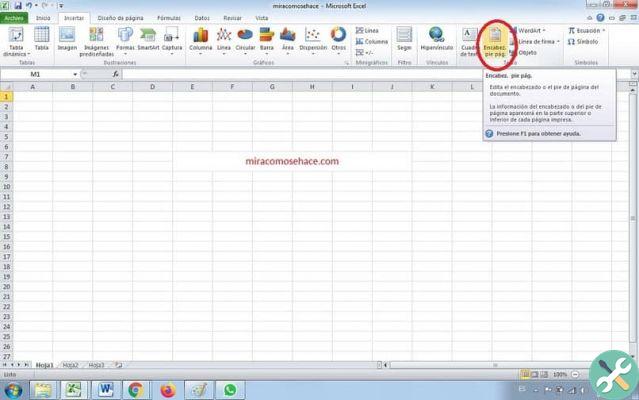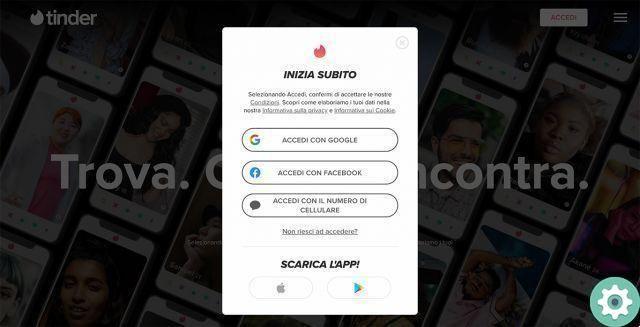
Depuis quelque temps créer un compte sur Tinder depuis son PC ou ordinateur et sans programmes est une réalité… Depuis que l'application Tinder a lancé l'application Web Tinder afin que tous ceux qui souhaitent rencontrer des personnes proches et flirter puissent le faire, depuis un ordinateur de bureau dans ce service géosocial et absolument gratuit. Pour cela, dans Ressources pratiques, nous avons voulu aider et pour cela, nous avons préparé un guide étape par étape afin que les personnes intéressées puissent avoir un compte Tinder depuis PC gratuitement et sans avoir envie ou mourir d'envie d'essayer.
* Au fait, vous pourriez être intéressé par : Comment avoir un compte Badoo depuis votre PC… >>
Créer un compte sur Tinder depuis PC | Étape 1
D'abord et dès le début pour que personne ne se perde, ils doivent entrer dans la couverture de l'application Web Tinder et pour cela, ils ont essentiellement deux options qui leur permettront désormais d'accéder à Tinder depuis un ordinateur de bureau et ils sont, le options suivantes :
- Connectez-vous à Tinder depuis un PC avec un moteur de recherche: dans ce cas ils doivent écrire dans la case de recherche du moteur de recherche qu'ils utilisent habituellement (Google, Bing, Yahoo!, Yandex, etc.) le nom qui identifie ce service pour rencontrer des gens, flirter et qui, bien sûr, est " Amadou » et par la suite, cliquez sur « Entrer » du clavier respectif et les résultats chargés doivent cliquer sur le résultat correct qui se trouve en première position et est clairement identifié par le nom et l'URL.
- Connectez-vous à Tinder depuis votre PC avec l'URL: dans cet autre cas, ils devront entrer l'URL de Tinder dans la barre d'adresse du navigateur qu'ils utilisent (Firefox, Chrome, Safari, Opera, etc.) et c'est " www. tinder.com ", puis cliquez sur " Envoi » correspondant pour que de cette façon la page se charge et déjà, ils seront sur la couverture de Tinder.
Créer un compte sur Tinder depuis PC | Étape 2
Si vous avez correctement effectué l'étape précédente, ouvrez l'application web Tinder et vous verrez qu'une grande fenêtre centrale est apparue vous demandant de vous connecter à Tinder. Ainsi, pour créer un compte sur Tinder depuis votre PC ou ordinateur, vous devez utiliser l'une des options suivantes proposées dans cette fenêtre :
Créez un compte Tinder depuis votre PC avec Facebook: pour opter pour cette option, il doit cliquer sur le " Accedi con Facebook «.
Une fenêtre s'ouvrira dans laquelle ils devront insérer dans les cases respectives, l'e-mail ou le numéro de téléphone associé et le mot de passe de leur compte Facebook, puis ils devront cliquer sur le bouton qui dit «Connectez-vous» et avec lui ils pourront y avoir un compte Tinder lié, le compte Facebook dont ils disposent.
2. - Créez un compte Tinder depuis votre PC avec votre numéro de téléphone: pour utiliser cette option, ils doivent cliquer sur le bouton qui dit « Connectez-vous avec votre numéro de téléphone ».
Avec le clic précédent, une fenêtre centrale s'ouvrira où ils devront d'abord vérifier si le préfixe international qui apparaît est correct ou, s'il n'est pas correct, cliquer sur l'icône du triangle pour afficher un menu et sélectionner avec propriétés le préfixe du pays dans lequel ils résident et après avoir examiné ou fait cela, ils doivent entrer correctement et complètement votre numéro de téléphone portable dans la case adjacente et enfin cliquer sur le bouton qui dit «Avanti«.
Si tout s'est bien passé, ils recevront un SMS sur leur téléphone contenant un code qu'ils doivent entrer correctement et complètement dans la nouvelle fenêtre de Tinder qui est invitée à vérifier le numéro de téléphone mobile.
Créer un compte sur Tinder depuis PC | Étape 3
Au clic précédent, une nouvelle page Tinder s'ouvre avec un formulaire que vous devez remplir pour créer votre compte Tinder et qui se compose des éléments suivants :
Nom: Entrez le nom qui vous identifie sur Tinder.
Adresse e-mail: Entrez un email pour pouvoir l'associer à votre compte Tinder.
Mot de passe: créez et saisissez un mot de passe difficile à deviner, mais également dont vous vous souviendrez.
Sexe: Choisissez en un clic votre sexe entre masculin, féminin ou plus.
Anniversaire: entrez le mois, le jour et l'année de votre date de naissance.
Photo de profil: en cliquant sur le bouton «Télécharger d'un ordinateur» la page classique « Télécharger un fichier » s'ouvrira, vous pouvez donc ici rechercher sur votre PC ou ordinateur une photo pour votre profil Tinder, lorsqu'ils la trouvent ils la sélectionnent d'un clic, puis un autre clic, sur le bouton » Ouvrir » bouton dans cette fenêtre.
Avec cela, la photo sera chargée qui apparaît dans une fenêtre et ils auront la possibilité de la déplacer pour l'ajuster et après cela, ils cliqueront sur le texte qui dit «Choisir«.
Enfin, lorsqu'ils auront le formulaire dûment rempli, ils cliqueront sur le «ContinueQui se situe en bas.
Créer un compte sur Tinder depuis PC | Étape 4
Maintenant, une nouvelle page Tinder s'ouvre où on leur demande essentiellement de montrer qu'ils sont humains et pour cela, ils vont marquer ou barrer la petite case qui précède le texte qui dit «Je ne suis pas un robot» et avec lui, le ticket sera marqué ou bien, une fenêtre s'ouvrira avec un exercice qu'on leur demandera de faire pour confirmer que derrière le clavier se trouve une personne en chair et en os et non un robot.
Créer un compte sur Tinder depuis PC | Étape #5
Si tout s'est bien passé, ils verront un accueil respectif à Tinder sur leurs écrans et sont invités à consulter un guide en 4 étapes avec des instructions sur les fonctionnalités et les exigences d'utilisation de l'application Tinder pour le Web et que nous décrirons en détail.
1.- Tinder est bien accueilli et le fonctionnement du service avec clavier et souris est expliqué, après l'avoir examiné, cliquez sur «Avanti«.
2.- Ici, ils vous informent uniquement de l'endroit où vous verrez vos matchs et messages Tinder et ils cliqueront sur le bouton qui dit «Avanti«.
3.- Dans cette étape, ils sont informés que pour leur montrer des profils dans leur région ou ville sur Tinder, il faut, oui ou oui, qu'ils accordent des autorisations au navigateur qu'ils utilisent (Chrome, Firefox, Opera, Safari, etc. .) quand je leur ai demandé de le faire, ils vont d'abord cliquer sur le bouton qui dit «D'accord! »
Ensuite, une fenêtre classique apparaîtra dans votre navigateur vous demandant si vous allez autoriser Tidner.com à accéder à votre localisation, et vous l'acceptez en cliquant simplement sur le bouton correspondant.
4.- Dans cette dernière étape, ils ont la possibilité de pouvoir recevoir des notifications afin qu'ils reçoivent tous les matchs ou messages respectifs de Tinder lorsque le navigateur leur demande et clarifie, ils cliqueront sur le bouton qui dit » J'ai compris! «.
Une fenêtre apparaîtra dans votre navigateur, vous demandant si vous souhaitez autoriser Tinder.com à envoyer des notifications, puis vous aurez la possibilité d'autoriser ces notifications ou de les ignorer avec Pas maintenant.
Enfin et après tout ce processus, ils auront déjà un compte Tinder depuis le PC et ils pourront, à partir de ce moment, commencer à donner des matchs qu'ils considèrent comme respectifs aux autres utilisateurs de Tinder, rencontrer des gens et flirter mais aussi c'est recommandé pour aller sur le profil, ajoutez quelques photos complémentaires et écrivez une description pour rendre le profil qu'ils ont sur Tinder plus intéressant. Ce sont tous les options dont vous disposez pour pouvoir créer un compte sur Tinder depuis votre PC ou votre ordinateur gratuitement et sans programmes étranges et maintenant je n'ai plus qu'à te dire bonne chance !
* Au passage, vous pourriez être intéressé : pourquoi certaines conversations disparaissent sur Tinder... >>